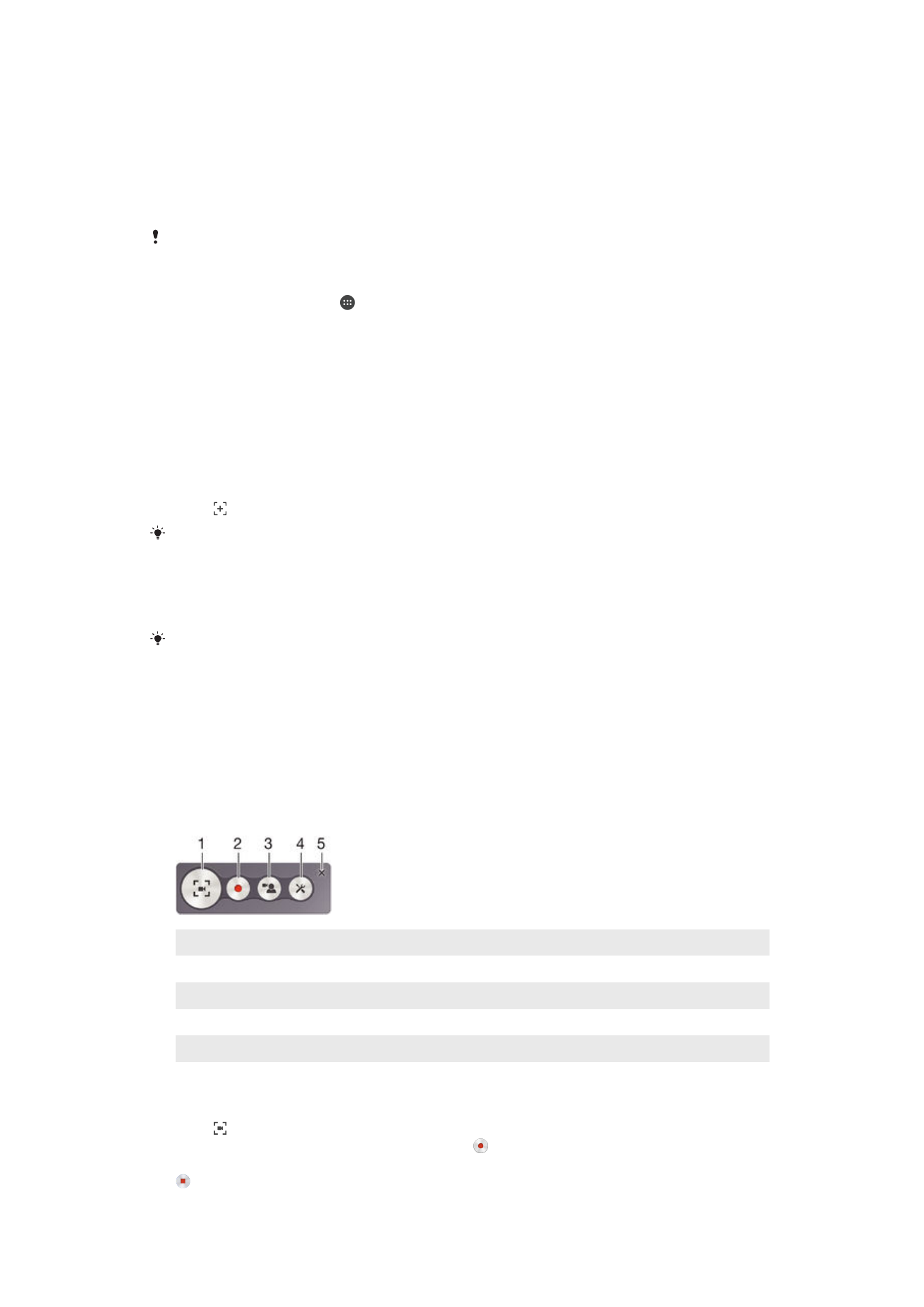
Ngrekam layar sampeyan
Sampeyan bisa nggunakake fitur ngrekam layar kanggo njupuk video apa kedados ing
layar piranti. Fitur iki migunani, contone, yen sampeyan pengin nggawe tutorial utawa
ngrekam video sampeyan muter game ing piranti. Potret layar sing dijupuk bakal
otomatis disimpen ing Album.
1
Cilikake/Terus jendhela layar rekaman
2
Ngrekam layar sampeyan
3
Ngrekam layar nalika kamera ngarep aktif
4
Ngakses setelan ngrekam layar
5
Nutup jendhela ngrekam layar
Kanggo ngrekam layar sampeyan
1
Penet terus tombol daya nganti menu pilihan mbukak.
2
Tutul .
3
Nalika jendhela layar rekaman mbukak, tutul . Ing wektu kanggo ngrekam katon.
4
Kanggo mungkasi ngrekam layar, tutul ing penghitung waktu (timer), banjur tutul
.
21
Iki penerbitan versi Internet. © Dicetak khusus kanggo keperluan pribadi.
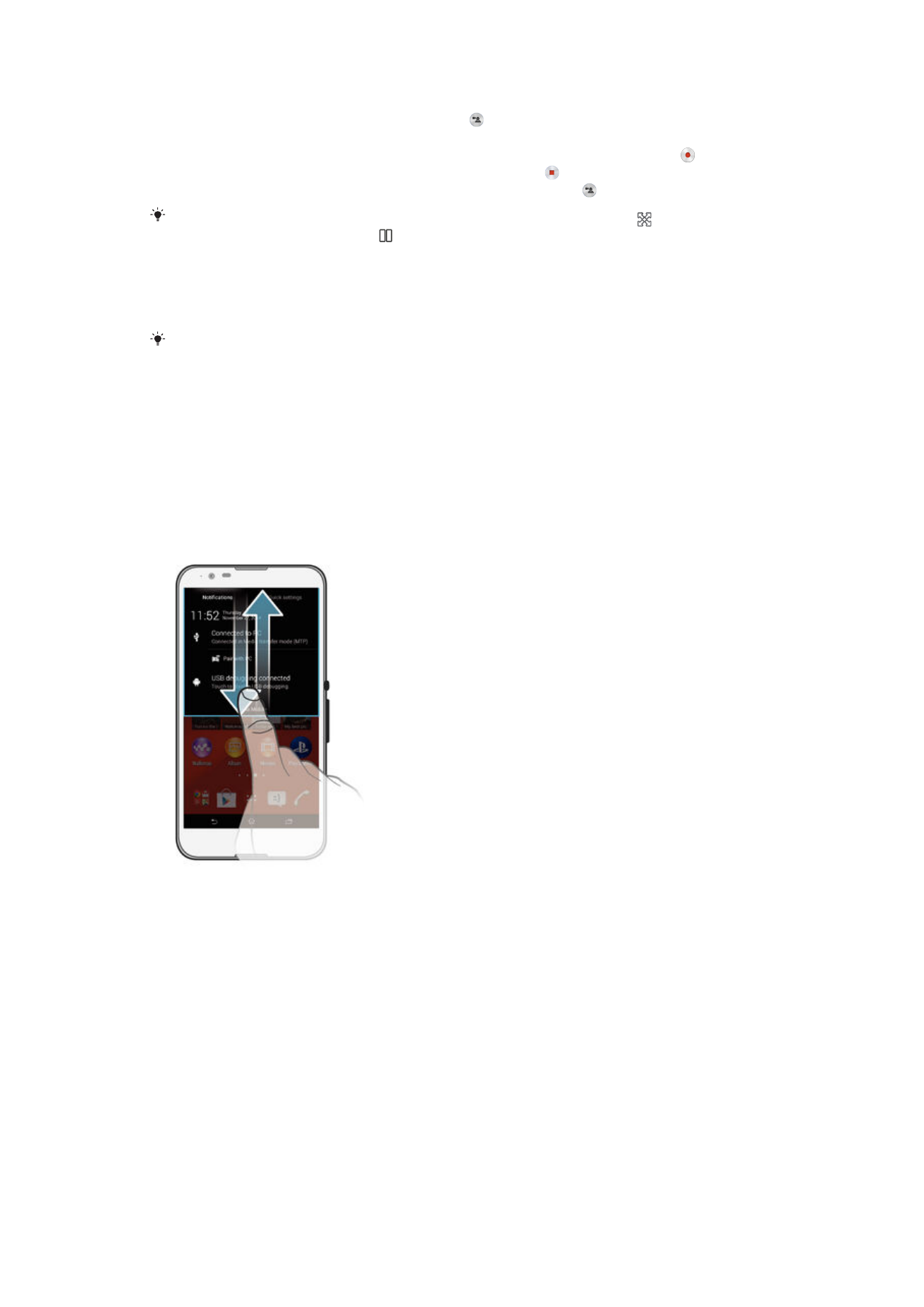
Kanggo ngrekam layar nalika kamera ngarep aktif
1
Nalika jendhela layar rekaman mbukak tutul kanggi nggawe jendhela ngrekam
layar kamera ngarep katon.
2
Kanggo miwiti ngrekam layar lan video dijupuk dening kamera ngarep, tutul .
3
Kanggo mungkasi ngrekam, tunyuk wektu, banjur tutul .
4
Kanggo mateni jendhela kamera ngarep ngrekam layar, tutul .
Nalika ditampilake jendhela kamera ngrekam layar ngarep mbukak, seret ngowahi ukuran-
owah ukuran jendhela, lan tutul kanggo ngrekam gambar meneng.
Kanggo ndeleng rekaman layar anyar
•
Sawise rekaman layar rampung, seret bar status mudhun, banjur tutul kanggo
ndeleng rekaman paling anyar saka layar.
Sampeyan uga bisa ndeleng rekaman layar ing aplikasi Album.